win7电脑反应慢卡怎么解决 win7电脑运行反应慢如何处理
更新时间:2021-08-22 09:41:00作者:xinxin
一些用户的电脑配置较好,因此在安装完win7系统之后,运行过程也是相当流畅,同时程序也很少出现意外,不过近日有用户反馈自己win7电脑在使用过程中反应特别的慢卡顿的现象,那么win7电脑反应慢卡怎么解决呢?下面小编就来教大家win7电脑运行反应慢处理方法。
推荐下载:win7专业版iso
具体方法:
1、点击开始菜单控制面板
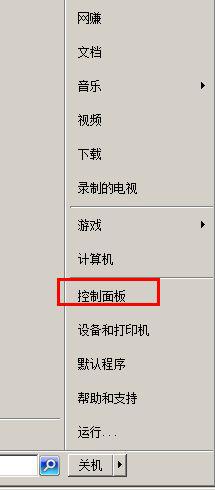
2、点击程序设置

3、再次点击【打开或关闭window功能】
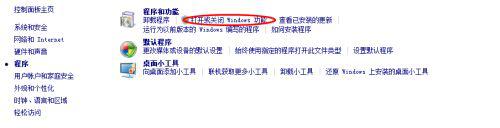
4、打印机服务和系统自带的游戏和小工具。
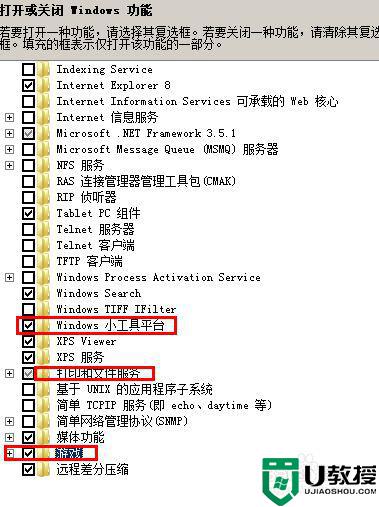
5、关闭碎片整理服务,依次点击/开始/所有程序/附件/系统工具/磁盘碎片整理
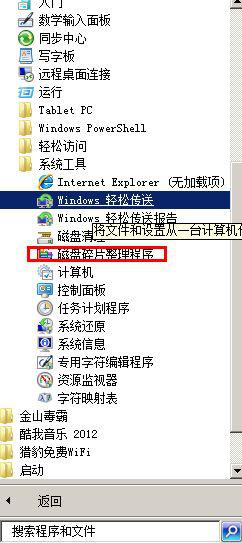
6、点击配置计划
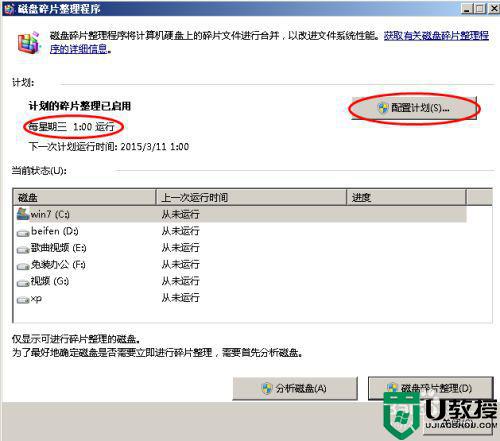
7、取消【按计划运行】确定即可。
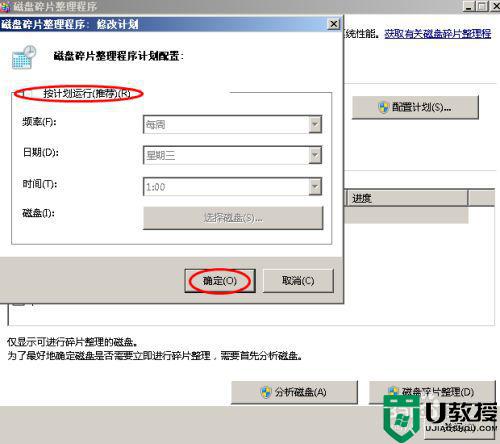
以上就是有关win7电脑运行反应慢处理方法了,碰到同样情况的朋友们赶紧参照小编的方法来处理吧,希望能够对大家有所帮助。
win7电脑反应慢卡怎么解决 win7电脑运行反应慢如何处理相关教程
- 台式w7卡顿怎么解决 win7台式电脑卡顿反应慢怎么处理
- win7笔记本电脑卡顿反应慢怎么处理
- 电脑太卡win7怎么办 电脑win7系统卡反应慢怎么办
- win7打开文件反应慢是什么原因 win7电脑打开文件速度很慢如何处理
- win7wps打开特别慢怎么办 win7电脑wps运行特别慢如何处理
- win7本身关机慢怎么办 win7点关机反应慢解决方法
- win7右键刷新桌面反应很慢什么原因 win7电脑右击刷新很慢如何解决
- win7打印后没反应怎么回事 win7打印打了没反应如何处理
- win7自带远程反应慢怎么办 win7远程连接慢怎么办
- windows7插耳机没反应怎么回事 win7电脑插耳机没反应的解决方法
- Win11怎么用U盘安装 Win11系统U盘安装教程
- Win10如何删除登录账号 Win10删除登录账号的方法
- win7系统分区教程
- win7共享打印机用户名和密码每次都要输入怎么办
- Win7连接不上网络错误代码651
- Win7防火墙提示“错误3:系统找不到指定路径”的解决措施
热门推荐
win7系统教程推荐
- 1 win7电脑定时开机怎么设置 win7系统设置定时开机方法
- 2 win7玩魔兽争霸3提示内存不足解决方法
- 3 最新可用的win7专业版激活码 win7专业版永久激活码合集2022
- 4 星际争霸win7全屏设置方法 星际争霸如何全屏win7
- 5 星际争霸win7打不开怎么回事 win7星际争霸无法启动如何处理
- 6 win7电脑截屏的快捷键是什么 win7电脑怎样截屏快捷键
- 7 win7怎么更改屏幕亮度 win7改屏幕亮度设置方法
- 8 win7管理员账户被停用怎么办 win7管理员账户被停用如何解决
- 9 win7如何清理c盘空间不影响系统 win7怎么清理c盘空间而不影响正常使用
- 10 win7显示内存不足怎么解决 win7经常显示内存不足怎么办

